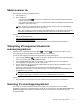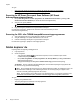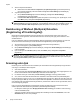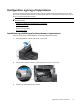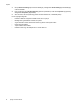HP Scanjet Enterprise N9120 / Flow N9120 User Guide
2 Nyttige scannerfunktioner
Brugere, som har stor erfaring med dokumenthåndtering, vil måske være interesserede i de følgende
scanningsfunktioner. Mange af funktionerne kan vælges i alle TWAIN- og ISIS-kompatible programmer, hvor man
kan ændre scanningsindstillingerne.
•
Brug af profilerne i HP Smart Document Scan Software (HP Smart dokumentscanningssoftwaren)
•
Automatisk rotation af scannede sider
•
Scanning af ekstra lange dokumentsider
•
Frafiltrering af farver i et dokument (farvefiltrering)
•
Indstilling af baggrundsfarven for scanninger fra den automatiske dokumentføder
•
Brug af kompression på scanneren til at opnå hurtigere scanninger
•
Deaktivering af Misfeed (Multipick) Detection (Registrering af fremføringsfejl)
•
Scanning uden tjek
•
Konfiguration og brug af trykprinteren
Brug af profilerne i HP Smart Document Scan Software
(HP Smart dokumentscanningssoftwaren)
En profil i HP Smart Document Scan Software (HP Smart dokumentscanningssoftwaren) rummer indstillinger for,
hvordan dokumenter skal scannes og behandles, og det er derfor en hurtig måde at vælge indstillinger på. Du
kan konfigurere profiler, som kan vælges vha. startknappen på scannerens frontpanel.
Profilerne kan, som nævnt, oprettes og redigeres i HP Smart Document Scan Software (HP Smart
dokumentscanningssoftwaren). Du skal bruge HP Scanner Tools Utility (Værktøjsprogram til HP-scanner) til at
knytte en profil til en af de programmerbare knapper på scannerens frontpanel.
Du kan konfigurere de enkelte profiler til bestemte scanningsrutiner, som du tit bruger. Hvis du f.eks. tit scanner
originaler med 200 dpi og i farver til en PDF-fil, hvor der kan søges i teksten, og e-mailer den til en kollega, kan
du oprette en scanningsprofil med de indstillinger, som skal bruges for at udføre opgaven.
Visning af profiler
HP Smart Document Scan Software (HP Smart dokumentscanningssoftwaren) rummer flere standardprofiler.
Hvis du vil se de eksisterende profiler i HP Smart Document Scan Software (HP Smart
dokumentscanningssoftwaren), skal du gøre følgende:
1. Klik på Start, Programmer eller Alle programmer, HP, HP Smart Document Scan og endelig på HP
Smart Document Scan Software (HP Smart dokumentscanningssoftwaren).
2. Gennemgå listen med profiler.
Oprettelse af profiler
Hvis du vil oprette en profil i HP Smart Document Scan Software (HP Smart dokumentscanningssoftwaren), skal
du gøre følgende:
1. Klik på Start, Programmer eller Alle programmer, HP, HP Smart Document Scan og endelig på HP
Smart Document Scan Software (HP Smart dokumentscanningssoftwaren).
2. Klik på New (Ny).
Dialogboksen Create New Profile (Opret ny profil) vises.
3. Skriv det ønskede navn i feltet Profile name (Profilnavn), eller accepter standardnavnet.
Tip! Du kan eventuelt basere den nye profil på en eksisterende profil. Det gør du ved at markere
afkrydsningsfeltet Copy settings from profile (Kopier indstillinger fra profil) og vælge en eksisterende
profil på listen.
Nyttige scannerfunktioner 11